Editoren
Explorer
Benutzereinstellungen
Grundlegende Konzepte
Datei - Operationen
Ressource-Typen ändern
Kopieren von Dateien
Kopieren von Verzeichnissen
Löschen
Direkt Veröffentlichen
Verknüpfung editieren
Datei- Historie
Umbenennen / Schieben
Navigation ändern
Eigenschaften
Sichern / Exportieren
Verknüpfungen anzeigen
Aktualisieren
Änderungen verwerfen
Dateitransport zum Server
Neue Ressource
Administration
Contributions
Berechtigungen
In diesem Dialog können Sie Gruppen oder Benutzern Berechtigungen für die ausgewählte Ressource zuteilen. Sie können auch Ihre eigenen Berechtigungen für die Ressource und die geerbten Berechtigungen einsehen. Entsprechend besteht der Dialog aus drei Teilen:
Benuzterberechtigungen
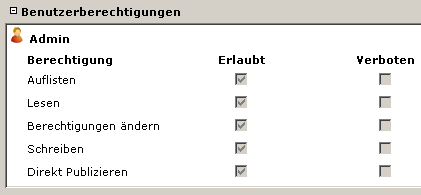
Ansicht der eigenen Berechtigungen.
Hier sehen Sie Ihre eigenen Berechtigungen.
Bitte beachten Sie: Sie können in diesem Fenster keine Änderungen Ihrer Berechtigungen an der Ressource vornehmen, da bei Änderungen nicht klar wäre, ob die neuen Berechtigungen mit einer Gruppe, in der sich der Benutzer befindt oder dem Benutzer direkt verbunden werden sollen. Sie können aber in der untersten Gruppierung "Ressourcen Berechtigung" die Gruppe Ihres Benutzers oder Ihren Benutzer hinzufügen und die Art des Zugriffs konfigurieren, um Ihre Zugriffsrechte zu beeinflussen.
Tip: Mehr über Berechtigungen erfahren Sie hier.
Tip: Mehr über die Kürzel für Berechtigungen erfahren Sie hier.
Ressourcen Berechtigung
Wählen Sie hier eine Gruppe oder einen Benutzer aus, um dessen Zugriffsrechte für die ausgewählte Ressource zu konfigurieren.

Auswahl eines Benutzers / einer Gruppe, für die der Zugriff auf
die Ressource konfiguriert werden soll.
Sie können die Schaltfläche "Suchen" benutzen, um einen Benutzer oder eine Gruppe auszuwählen. Nach der Auswähl klicken Sie auf "Hinzufügen". Der Benutzer / die Gruppe erscheint im Dialog und Sie können nun die Art des Zugriffs kontrollieren.
Bitte beachten Sie: Ist die betreffende Ressource nicht Teil Ihres Projektes, dann können sie keine Berechtigungen verändern. Mehr über Projekte und deren Pfade lesen Sie hier.
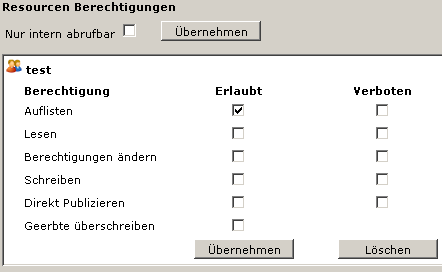
Konfiguration des Zugriffes einer Gruppe auf die ausgewählte
Ressource.
Berechtigungen übergeordneter Verzeichnisse für die betreffende Gruppe oder den betroffenen Benutzer machen Sie unwirksam, indem Sie das Kästchen "Geerbte überschreiben" aktivieren.
Tip: Mit der Checkbox "Nur intern abrufbar " verhindern Sie, dass die Datei jemals über eine URL "Online" aufgerufen werden kann. Auf diese kann dann nur über den OpenCms - Kern zugegriffen werden. Dies ist z.B. sinnvoll, wenn die Datei ein kleiner Teil einer eigentlichen Seite ist. Man möchte vermeiden, dass solche Fragmente aus dem Kontext gerissen und falsch formatiert online einsehbar sind.
Bitte beachten Sie: Vererbte Berechtigungen für eine Gruppe / einen Benutzer auf eine Ressource (siehe unten) sind restriktiv. Wird für eine Gruppe z.B. geerbt, dass Schreiben verboten ist, so ist eine hier konfigurierte Erlaubnis zum Schreiben für die Gruppe hier wirkungslos.
Geerbte Berechtigungen
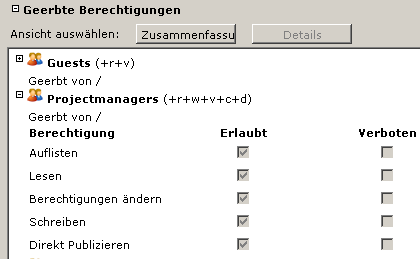
Anzeige der geerbten Berechtigungen einer Ressource.
Hier können Sie einsehen, welche Berechtigungen für welche Gruppe / welchen Benutzer von der Ressource geerbt wurde. Eine Ressource erbt seine Berechtigungskonfiguration von den übergeordneten Verzeichnissen. Dies passiert für jede Gruppe / jeden Benutzer separat.
Tip: Mehr über das Berechtigungssystem von OpenCms lesen Sie hier.
Tip: Mehr über Vererbung von Berechtigungen lesen Sie hier.